C
Czy marzyłeś o tym, aby przeglądać Wikipedię w swoim ulubionym środowisku graficznym Linux, zamiast korzystać z przeglądarek takich jak Firefox czy Chrome? Okazuje się, że dzięki aplikacji Wike jest to możliwe.
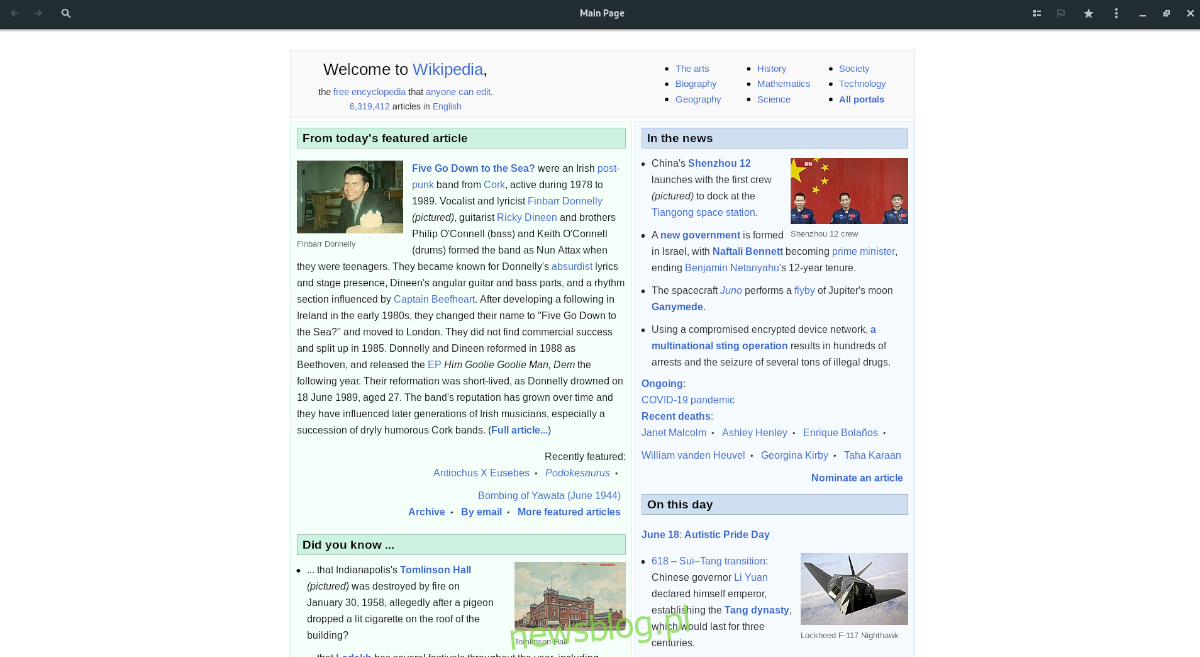
Co to jest Wike? To dedykowany klient Wikipedii przeznaczony dla systemu Linux. Wykonuje wszystkie funkcje, które oferuje Wikipedia w Twojej ulubionej przeglądarce, ale działa jako samodzielna aplikacja. Oferuje także kilka interesujących, unikalnych funkcji. Poniżej znajdziesz instrukcje, jak z niej korzystać w systemie Linux.
Wike w systemie Linux
Aplikacja Wike jest dostępna dla wielu użytkowników Linuxa poprzez Flatpak, a także jako PPA dla Ubuntu. Znajdziesz ją również w Arch Linux AUR, co umożliwia uruchomienie programu w prosty sposób.
W tym przewodniku przedstawimy różne metody instalacji Wike na systemie Linux. Zdecydowanie polecamy skorzystanie z instalacji przy użyciu Flatpak.
Instalacja Wike w systemie Linux
Aby rozpocząć proces instalacji, otwórz terminal na swoim systemie Linux. Możesz to zrobić, naciskając klawisze Ctrl + Alt + T lub szukając terminala w menu aplikacji.
Instalacja za pomocą Flatpak
Najwygodniejszym sposobem na uruchomienie aplikacji Wike na Linuxie jest skorzystanie z Flatpak. System jest już wstępnie skonfigurowany, a Ty uzyskujesz bieżące aktualizacje bezpośrednio od twórców poprzez Flathub.
Aby zainstalować Wike przez Flatpak, najpierw musisz zainstalować środowisko wykonawcze Flatpak na swoim komputerze. W tym celu wystarczy zainstalować pakiet „flatpak”. Jeśli napotkasz trudności w instalacji, skorzystaj z naszego szczegółowego przewodnika, który pomoże Ci uruchomić Flatpak.
Kiedy środowisko wykonawcze będzie już gotowe, dodaj Flathub do swojego systemu za pomocą poniższego polecenia. Flathub jest konieczny do instalacji Wike, więc nie pomijaj tego kroku!
flatpak remote-add --if-not-exists flathub https://flathub.org/repo/flathub.flatpakrepo
Po dodaniu Flathub możesz przystąpić do instalacji Wike. Wykorzystaj poniższe polecenie, aby zainstalować najnowszą wersję aplikacji w swoim systemie.
flatpak install flathub com.github.hugolabe.Wike
Instalacja na Ubuntu
Choć rekomendujemy wersję Flatpak, Wike jest również dostępny dla użytkowników Ubuntu jako PPA. Aby zainstalować aplikację, otwórz terminal i dodaj nowe PPA dla Wike.
sudo add-apt-repository ppa:apandada1/wike
Po dodaniu PPA, użyj polecenia sudo apt update, aby zaktualizować źródła oprogramowania Ubuntu. Aktualizacja jest konieczna, aby nowe PPA działało poprawnie.
sudo apt update
Po zakończeniu aktualizacji rozpocznij instalację Wike na Ubuntu za pomocą poniższego polecenia.
sudo apt install wike
Instalacja na Arch Linux
Aby zainstalować Wike na Arch Linux, będziesz musiał zbudować go z AUR. Aby to zrobić, najpierw zainstaluj pakiety „git” i „base-devel” przy użyciu menedżera pakietów Pacman.
sudo pacman -S git base-devel
Po zainstalowaniu wymaganych pakietów, użyj polecenia git clone, aby pobrać najnowszą wersję aplikacji pomocniczej Trizen AUR. Trizen to bardzo pomocna aplikacja, która automatyzuje instalację pakietów AUR, eliminując potrzebę ręcznej instalacji.
git clone https://aur.archlinux.org/trizen.git
Gdy pakiet Trizen AUR zostanie pobrany, przejdź do folderu „trizen” za pomocą polecenia CD. Następnie zainstaluj aplikację Trizen na Arch Linux, korzystając z komendy makepkg.
makepkg -sri
Teraz, gdy Trizen jest zainstalowany i gotowy do użycia, możesz zainstalować Wike na swoim Arch Linux, używając polecenia trizen -S.
trizen -S wike
Jak korzystać z Wike w systemie Linux
Aby zacząć korzystać z Wikipedii na pulpicie Linux za pomocą Wike, postępuj według poniższych kroków.
Krok 1: Otwórz aplikację, wyszukując „Wike” w menu aplikacji. Alternatywnie, możesz uruchomić Wike, wpisując poniższe polecenie w terminalu.
flatpak run com.github.hugolabe.Wike
Krok 2: Po otwarciu aplikacji Wike zobaczysz stronę główną Wikipedii. Możesz przeglądać tę stronę lub, jeśli chcesz znaleźć inny artykuł, kliknij pole wyszukiwania w lewym górnym rogu.
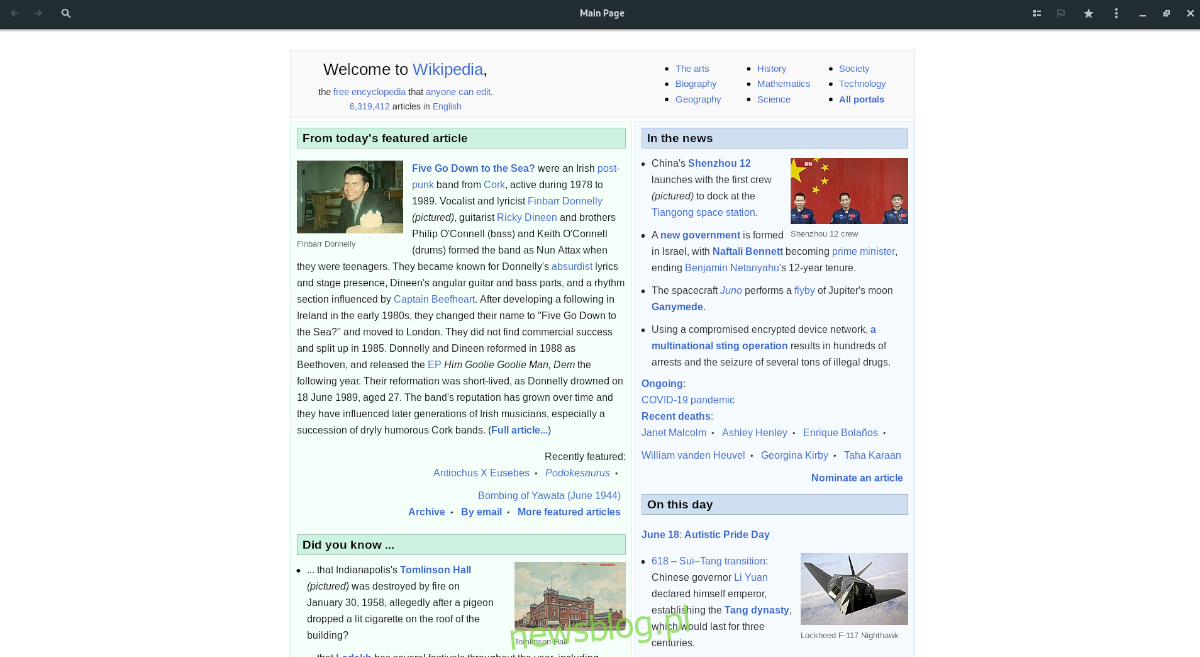
Aby wyszukać artykuł, wpisz interesujący Cię termin w polu wyszukiwania i naciśnij klawisz Enter. Po wykonaniu tej czynności załadujesz nowy artykuł z Wikipedii.
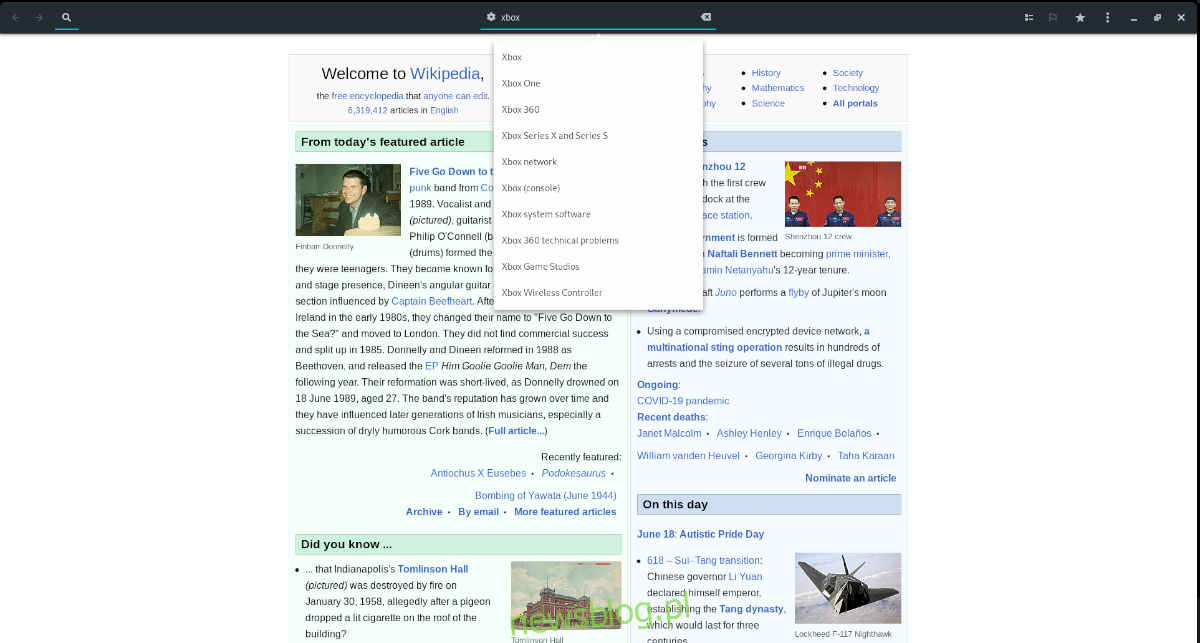
Chcesz dodać artykuł do ulubionych? Wybierz ikonę „Gwiazda” w aplikacji, aby dodać dowolny artykuł z Wikipedii do swoich ulubionych.
newsblog.pl
Maciej – redaktor, pasjonat technologii i samozwańczy pogromca błędów w systemie Windows. Zna Linuxa lepiej niż własną lodówkę, a kawa to jego główne źródło zasilania. Pisze, testuje, naprawia – i czasem nawet wyłącza i włącza ponownie. W wolnych chwilach udaje, że odpoczywa, ale i tak kończy z laptopem na kolanach.